ご存知のように、各種各様なビデオとオーディオフォーマットが存在しています。しかし、メディアプレーヤー、モバイルデバイスやPCプログラムなどは、特定のフォーマットにしか対応していません。たとえば、MP4、MOV、またはM4Vファイルに変換されていない限り、AVI、WMVやMKVファイルはiPhoneで再生されません。
というものの、ビデオコンバータがあれば、AVI、MPG、MKV、FLV、MOVなどの動画形式から別の形式に変換することができます。動画変換によって、いつでもどこでも、あらゆるデバイスですべてのテレビ番組や映画を再生することが可能になります。デバイスが特定の動画変換フォーマットのみサポートしている場合は、ビデオコンバーターを使用することをおすすめします。
動画変換ソフトはたくさんありますが、様々な制限があります。例えば、ファイルサイズ制限、時間制限、動画形式制限など。ここでは、無料で利用可能な動画変換フリーソフトTop5をおすすめします。
ビデオやオーディオをほぼすべての形式で簡単に変換し、フレームレート、サイズ、ビットレートなどの基本設定を調整できる動画変換ソフトとして、Leawo HD動画変換プロは、使いやすいユーザーインターフェイスを備えており、素早い変換体験を提供しています。初心者でも簡単に扱える高速で安定な変換処理ができます。
Leawo HD動画変換プロを利用して、ほぼすべての動画・音声形式を変換することができます。180以上のプリセットオプションと、プログラムのメイン画面に表示されるシンプルなガイドにより、Leawo HD動画変換プロは他のビデオコンバータよりもユーザーフレンドリーな体験を提供します。
一円でも払う必要のない全機能の動画変換ソフトがほしいですか?Any Video Converterをおすすめします。このソフトは、数え切れないオプションに煩わされたくなく、高速で完璧に変換を完了させるソリューションを求める人にとって最良の選択です。60種類以上の形式を入力でき、ビデオとオーディオを汎用形式に変換することができます。また、できるだけビデオ変換をシンプルにするために、インターフェイスが簡略化のように設計されています。
Any Video Converterには、多くの追加機能が搭載されます。たとえば、ネット動画共有サイトからビデオをダウンロードし、自由に変換することができます。さらに、トリミング、クロップ、シャープ化、ノイズの除却、輝度やコントラストの微調整までできます。 動画をDVDに書き込む機能も搭載されています。
ビデオの変換とトランスコードは、確かにHandBrakeの主要機能です。他の多くのことにも用いられるが、そのコア機能では、ビデオをあるフォーマットから別のフォーマットに変換してトランスコードするという素晴らしいことです。もちろん、出力したビデオがどんなデバイスやスクリーンでもスムーズに再生できることを確保するために、必要な機能、設定やオプションを提供しています。これはまた、シングルプッシュボタンのあるツールで、規定設定がちょうどあなたのニーズにある場合は、ワンクリックで変換作業が開始します。あるいは、既定の設定を変更する必要があれば、微調整することができます。人々が指摘しているように、オプションがそれほどあっても、これは最も詳細でオプション豊富なアプリではありません。でも、Handbrakeがフリー、開放なソースと複数のプラットフォームに対応したソフトであり、コーデックを区別しなくて変換作業を早く完成できるという事実を、多くの人が称賛しています。ほとんとのユーザーたちにとって、HandBrakeは最高のフリー動画変換ソフトです。
一体Freemake Video Converterがどんなことができるでしょうか?なぜ「最高の無料ビデオコンバータ」の推奨リストにあるでしょうか?このソフトは200種以上のビデオフォーマットに対応し、また、あなたが考えられるほぼすべての形式に出力できます。ネット動画をmp3に変換することでも可能です。iOSやAndroid端末をはじめ、他のタブレット、携帯用ゲーム機や他のデバイス用のプリセットがあります。これらのプリセットが気に入らない場合は、手動でカスタマイズすることができます。動画をカット、結合、並べ替えて、動画変換の最終成果をシームレスに作成できます。その上、Freemake Video Converterは、ビデオをDVDやBlu-rayに書き込むことにも対応しています。
一言でいえば、ほとんどのビデオ変換のニーズに対して、iWisoft Free Video Converteは優れた選択です。そのインターフェースはきれいで整っています。それは、十分なプリセットを持っており、基本的な設定の調整や保存に対応しています。クロップ、分割、結合、透かしなどの機能を使用して、ビデオを編集することもできます。
Leawo HD動画変換プロで動画フォーマットの変換を実際にやってみよう。このソフトは、複数の動画を一括でお望みのフォーマットに変換できます。HD動画変換プロはLeawo Prof.Mediaの一つのモジュールであるため、HD動画変換プロを利用するには、Leawo Prof.Mediaをダウンロードする必要があります。Leawo Prof.Mediaは最高のメディア処理ソフトで、Blu-ray/DVD/動画の作成、コピー、変換、編集ができます。


Leawo Prof.Mediaを開いて、「HD動画変換プロ」機能を選択します。


「ファイルを追加」をクリックして、変換したい動画ファイルを追加します。複数の動画を追加可能です。動画の概要が主画面に表示されます。


「出力形式」をクリックして、フォーマットリストで出力フォーマットを選択できます。AVI、MP4、VOB、MOV、WMV、FLVなど、様々な動画フォーマットを選択できます。
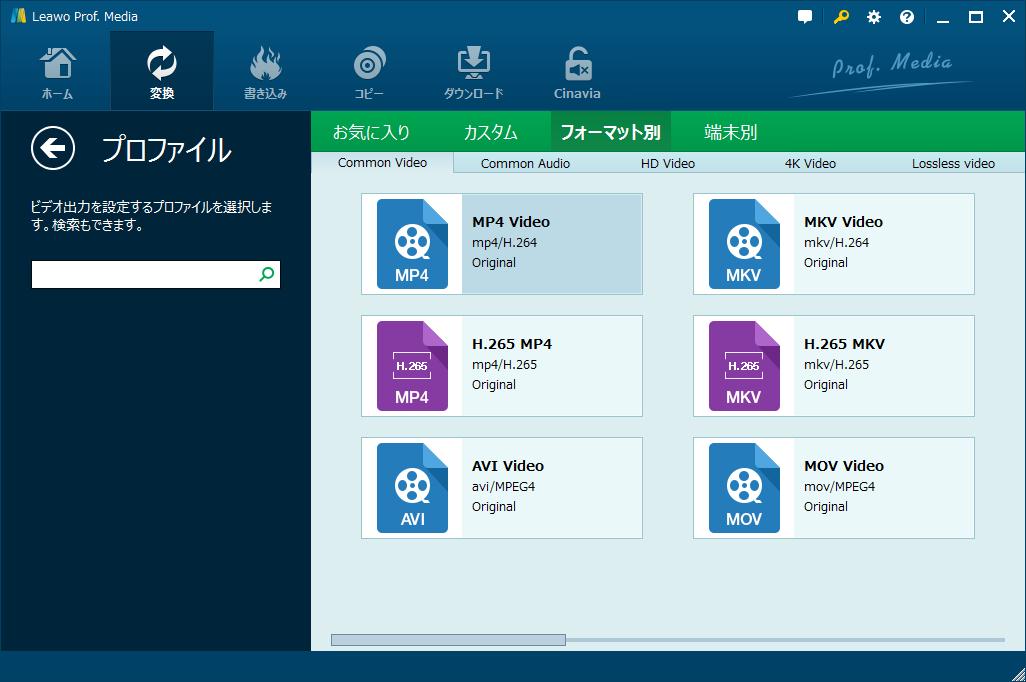
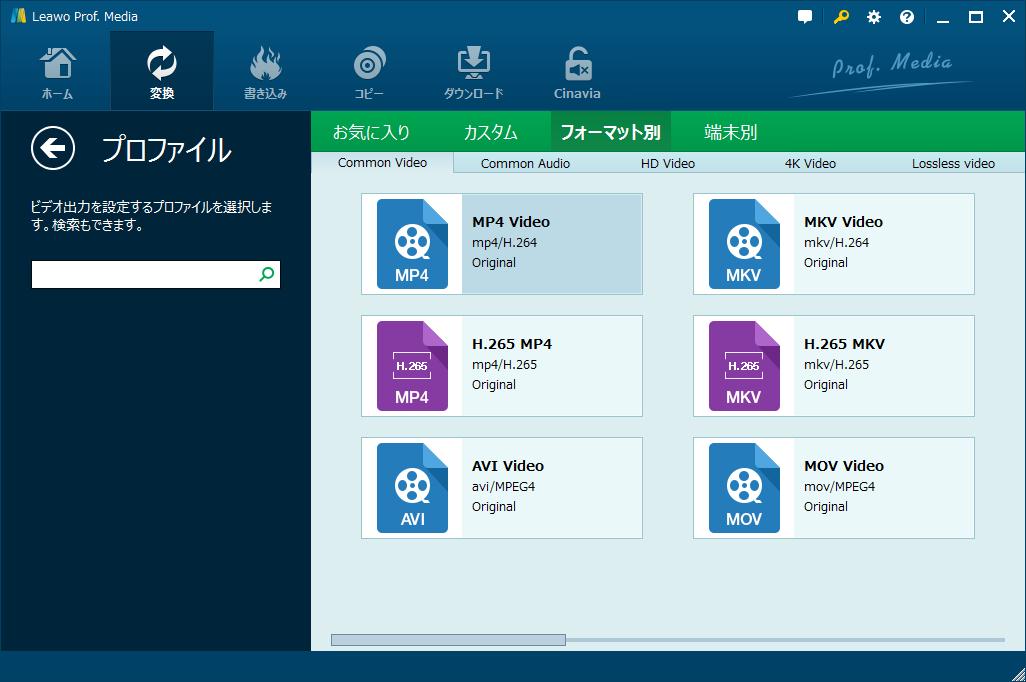
主画面で「編集」アイコンをクリックした後、動画の編集パネルに入ります。透かし追加、時間カットなどができます。
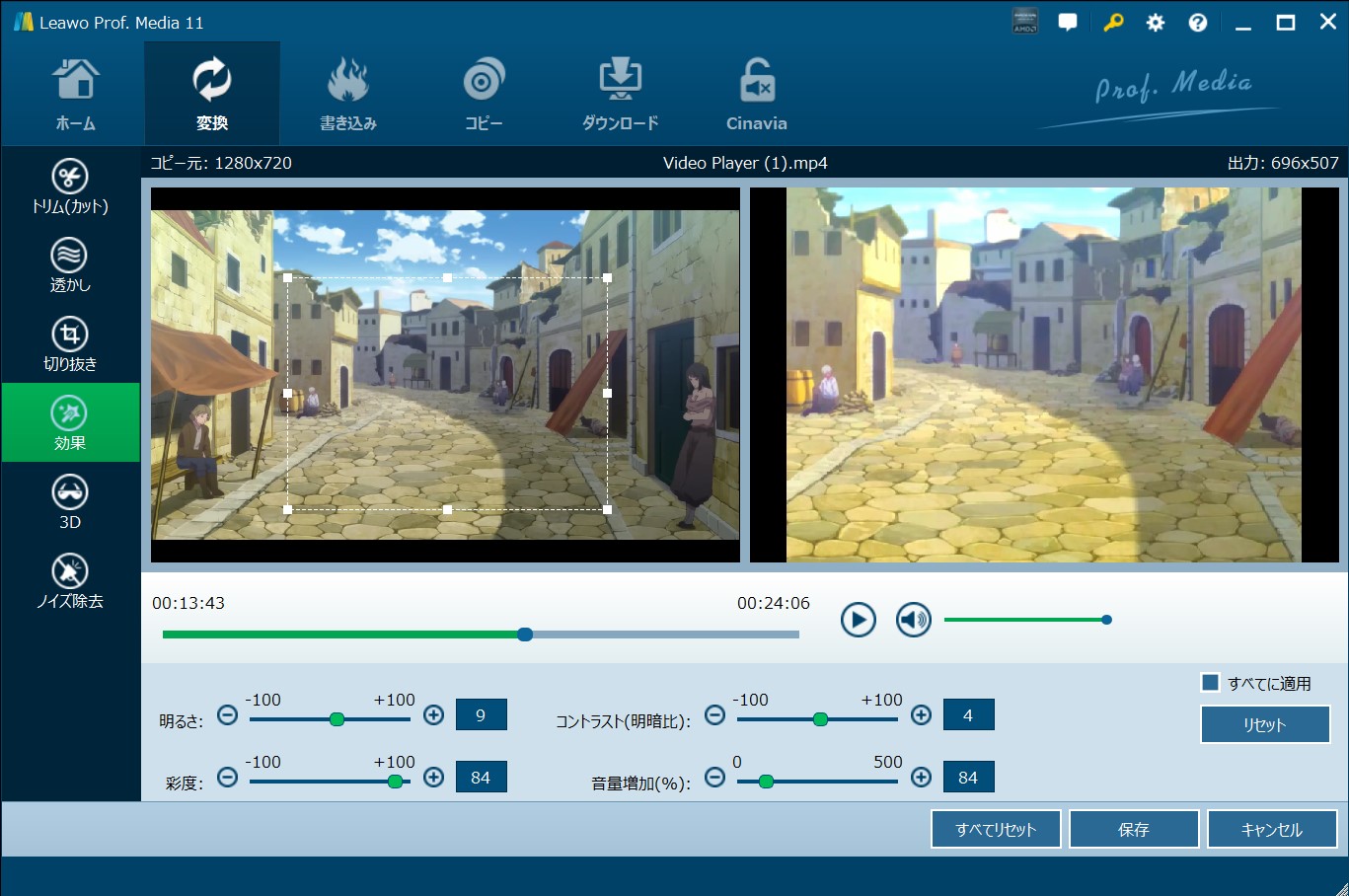
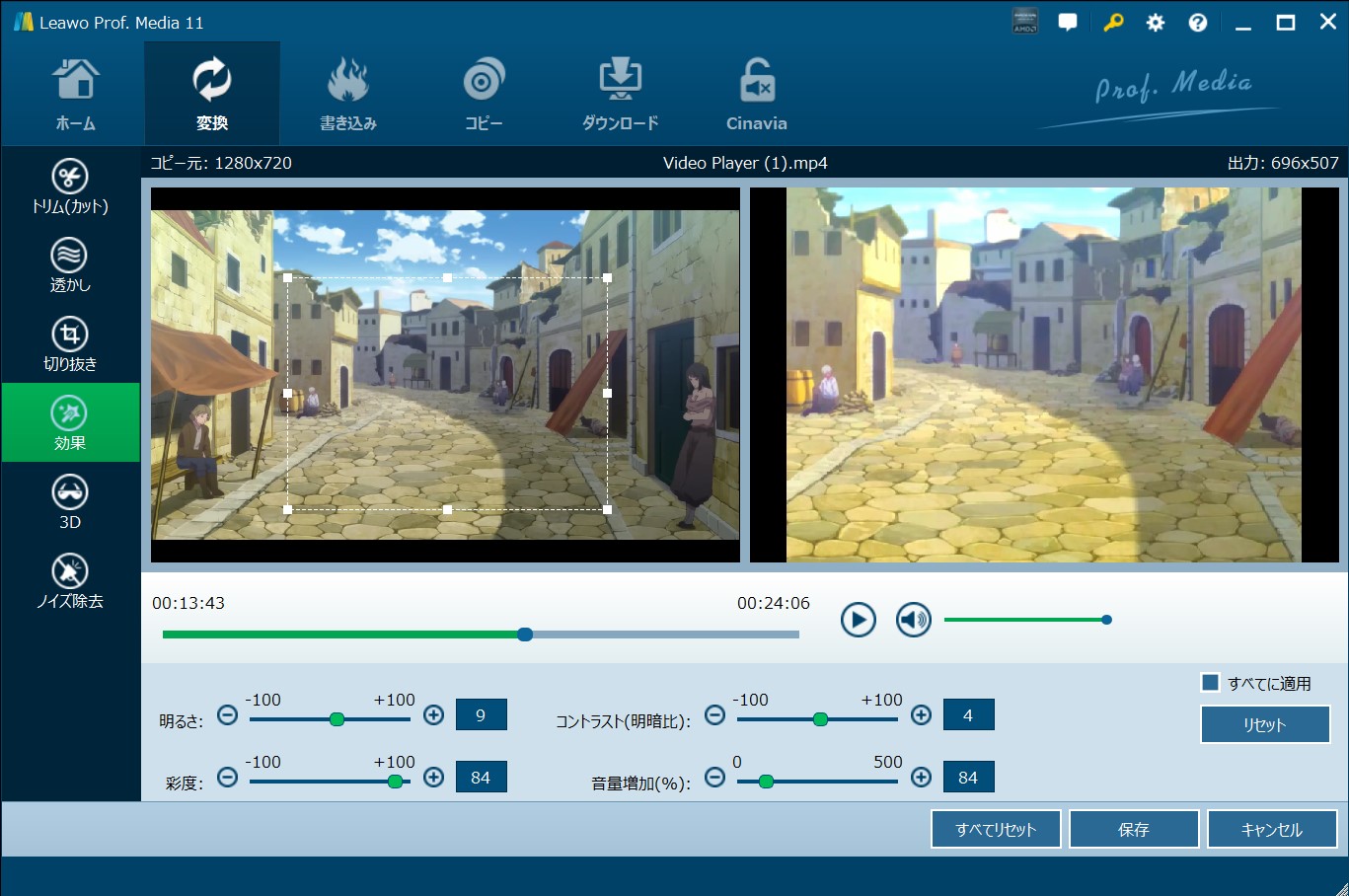
最後は、「変換」ボタンをクリックします。動画の出力先を設定した後、変換プロセスを開始します。


Rating: 4.7 / 5 (266 Reviews)
関連トピック
2024-01-18
【2024最新】OnlineVideoConverterの使い方・安全性・ポップアップ削除方法をまとめて紹介
2023-06-01
WindowsでもMacでも変換できる!MP4をMOVに変換する方法まとめ
2023-05-26
iPhoneでMP4動画ファイルが再生できない原因と解決策まとめ
2023-03-22
M4AをWAVに変換するツール(フリーソフト/サイト/アプリ)のおすすめ7選を紹介!【Windows・Mac対応】
2023-03-21
多機能動画変換・編集ソフト「WinX HD Video Converter Deluxe」の使い方を完全解説
2023-02-08
無料でMP4動画を結合・繋げる方法とおすすめフリーソフトTop5
30日間
返金保証
30日間の全額返金保証を提供しております。返金ポリシーにより、全てのお客さまに、安心して最高のサービスと製品を提供させていただきます。
1営業日以内
サポート対応
1営業日以内に安心サポート。お客様サポートや技術サポートでも経験豊富なスタッフが迅速に対応しております。
1,000万以上
のユーザー
全世界で千万以上のお客さまや法人様にご利用いただいています。信頼性が高く、ユーザーが安心して利用できる製品を提供いたします。
100%安全
安心ショップ
オンラインストアのデータ通信はベリサイン社の最新技術によって保護されています。安全なショッピングをお楽しみいただけます。